En muchos casos, puede ser necesaria una vista previa de una imagen. Por ejemplo, escribe un artículo y lo publica en un sitio web utilizando ilustraciones. Es un poco ridículo insertar imágenes grandes en el texto. Voluminosos y difíciles de leer, distraerán la atención. Pero me gustaría que el lector, si lo desea, todavía tuviera la oportunidad de considerarlos. Las vistas previas de imágenes son una gran solución al problema.
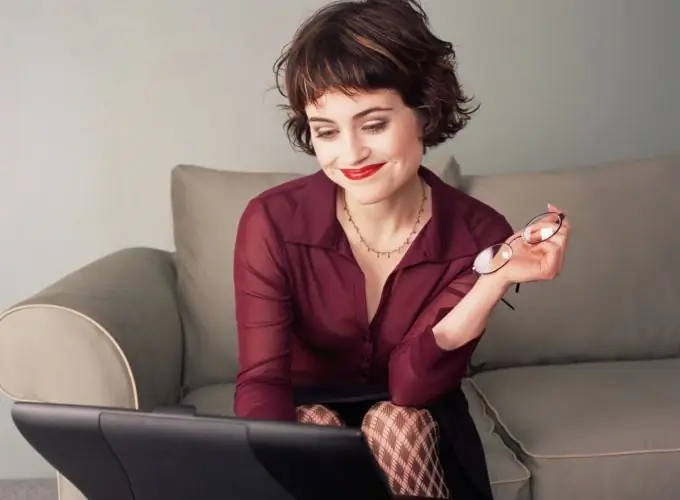
Necesario
editor gráfico, imagen
Instrucciones
Paso 1
Para hacer una vista previa de una imagen, debe cargar un archivo de imagen grande en un editor de gráficos como Adobe Photoshop o similar. Luego, reduzca el tamaño de la imagen en píxeles. Por lo general, para las vistas previas, se utilizan imágenes con una resolución de aproximadamente 200x200 píxeles, pero para sus propósitos, puede ser adecuado un tamaño diferente.
Paso 2
Guarde la versión reducida de la imagen en un archivo separado. En algunos editores, puede elegir la tasa de compresión. Si está enviando una imagen a Internet, puede aplicar una compresión un poco más fuerte para que la imagen se cargue más rápido para aquellos que verán su texto.
Paso 3
Para obtener una vista previa, no es necesario reducir la imagen completa, algunas personas prefieren recortar un pequeño fragmento y usarlo como vista previa. Depende de sus preferencias gustativas y del propósito del texto.
Paso 4
Luego, cargue ambas imágenes en el alojamiento de archivos. Necesita obtener direcciones directas para ambas imágenes. Código para colocar imágenes:






